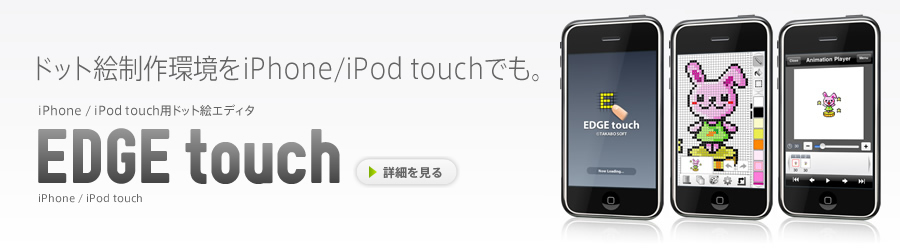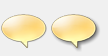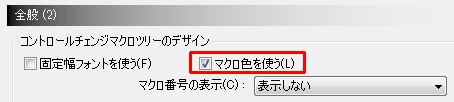最近C#を勉強してます(というか一通り勉強し終わった感じです)。
WPFだとドロップシャドウを簡単に付けれるのですが、Formだと出来ないっぽいので、ちょっと作ってみました。
影の色や不透明度、ぼかし具合も自由に変えられます。
対象がBitmapなので、やろうと思えば文字列にドロップシャドウを加えることも出来ます。
/// <summary>
/// ドロップシャドウを加えた新しいビットマップを作成します。
/// </summary>
/// <param name="srcBmp">対象のビットマップ</param>
/// <param name="blur">ぼかし</param>
/// <param name="distance">影の距離</param>
/// <param name="shadowColor">影の色</param>
/// <param name="baseOffset">描画先オフセット値の格納先</param>
/// <returns>ドロップシャドウが加えられた新しいビットマップ</returns>
private static Bitmap AppendDropShadow(Bitmap srcBmp, int blur, Point distance, Color shadowColor, out Point baseOffset)
{
baseOffset = new Point(0, 0);
if (srcBmp == null || blur < 0)
{
return null;
}
// ドロップシャドウを含めた新しいサイズを算出
Rectangle srcRect = new Rectangle(0, 0, srcBmp.Width, srcBmp.Height);
Rectangle shadowRect = srcRect;
shadowRect.Offset(distance.X, distance.Y);
Rectangle shadowBlurRect = shadowRect;
shadowBlurRect.Inflate(blur, blur);
Rectangle destRect = Rectangle.Union(srcRect, shadowBlurRect);
baseOffset.X = destRect.X - srcRect.X;
baseOffset.Y = destRect.Y - srcRect.Y;
Bitmap destBmp = new Bitmap(destRect.Width, destRect.Height, PixelFormat.Format32bppArgb);
// 影部分をレンダリングする
BitmapData destBmpData = destBmp.LockBits(new Rectangle(0, 0, destRect.Width, destRect.Height), ImageLockMode.ReadWrite, PixelFormat.Format32bppArgb);
BitmapData srcBmpData = srcBmp.LockBits(srcRect, ImageLockMode.ReadWrite, PixelFormat.Format32bppArgb);
unsafe
{
byte* destLine = (byte*)destBmpData.Scan0 + (shadowBlurRect.Y - destRect.Y) * destBmpData.Stride + (shadowBlurRect.X - destRect.X) * 4;
byte* srcBeginLine = (byte*)srcBmpData.Scan0 + (- blur - blur) * srcBmpData.Stride + (- blur - blur) * 4;
int destWidth = shadowBlurRect.Width;
int destHeight = shadowBlurRect.Height;
int srcWidth = srcBmp.Width;
int srcHeight = srcBmp.Height;
int div = (1 + blur + blur) * (1 + blur + blur);
byte r = shadowColor.R;
byte g = shadowColor.G;
byte b = shadowColor.B;
float alpha = shadowColor.A / 255.0f;
int destStride = destBmpData.Stride;
int srcStride = srcBmpData.Stride;
for (int destY = 0; destY < destHeight; destY++, destLine += destStride, srcBeginLine += srcStride)
{
byte* dest = destLine;
byte* srcBegin = srcBeginLine;
for (int destX = 0; destX < destWidth; destX++, dest += 4, srcBegin += 4)
{
// α値をぼかす
int total = 0;
byte* srcLine = srcBegin;
for (int srcY = destY - blur - blur; srcY <= destY; srcY++, srcLine += srcStride)
{
if (srcY >= 0 && srcY < srcHeight)
{
byte* src = srcLine;
for (int srcX = destX - blur - blur; srcX <= destX; srcX++, src += 4)
{
if (srcX >= 0 && srcX < srcWidth)
{
total += src[3];
}
}
}
}
dest[0] = b;
dest[1] = g;
dest[2] = r;
dest[3] = (byte)((total / div) * alpha);
}
}
}
srcBmp.UnlockBits(srcBmpData);
destBmp.UnlockBits(destBmpData);
// 元の画像を重ねる
using (Graphics g = Graphics.FromImage(destBmp))
{
g.DrawImage(srcBmp, srcRect.X - destRect.X, srcRect.Y - destRect.Y, srcBmp.Width, srcBmp.Height);
}
return destBmp;
}
LockBitsはtry catchした方が良かったかな、まあいいか。